初学编程当我们用到vs编译器使用scanf这个输入函数的时候,可能会出现如下图这样的报错。

我们直接上解决办法
方法一
在编译器中我们可以使用scanf_s代替scanf,这样可以解决报错问题,但注意这俩个函数是不一样的,scanf_s是vs编译器环境下的一个函数,在其他编译器上可能不能进行使用,要使用它还是要了解一下这个函数到底是怎么定义使用的。
方法二
这个方法可以使我们正常使用scanf这个函数
只需在我们代码的第一行定义报错中的红色框框住的这句话就可以解决问题
#define _CRT_SECURE_NO_WARNINGS 1这里大家复制粘贴一下就可以了
注意:这里一定是在代码的第一行添加这句话

这里有个缺陷就是我们每次重新添加一个文件,都要再次添加这句话
那么下面给大家介绍一劳永逸的解决方案,让我们每次重新创建个文件,文件里默认就会有这句话
1. 首先找到这个文件

由于文件路径在我们电脑不方便搜索查找,或者说速度会很慢,我们可以下载这样一个小工具

在浏览器直接搜索下载就可以了,很简单


2. 下载好后我们直接打开搜索这个文件,速度会相当快

3. 选择打开这个文件的路径,我们就会找到我们所需要的这个文件


4. 我们把这个文件复制拷贝一份到我们的桌面,然后在桌面用记事本打开这个文件,然后把#define _CRT_SECURE_NO_WARNINGS 1这句话添加进去保存一下



5. 最后我们把桌面这个文件拖回原来的文件夹把原来的文件替换掉就可以了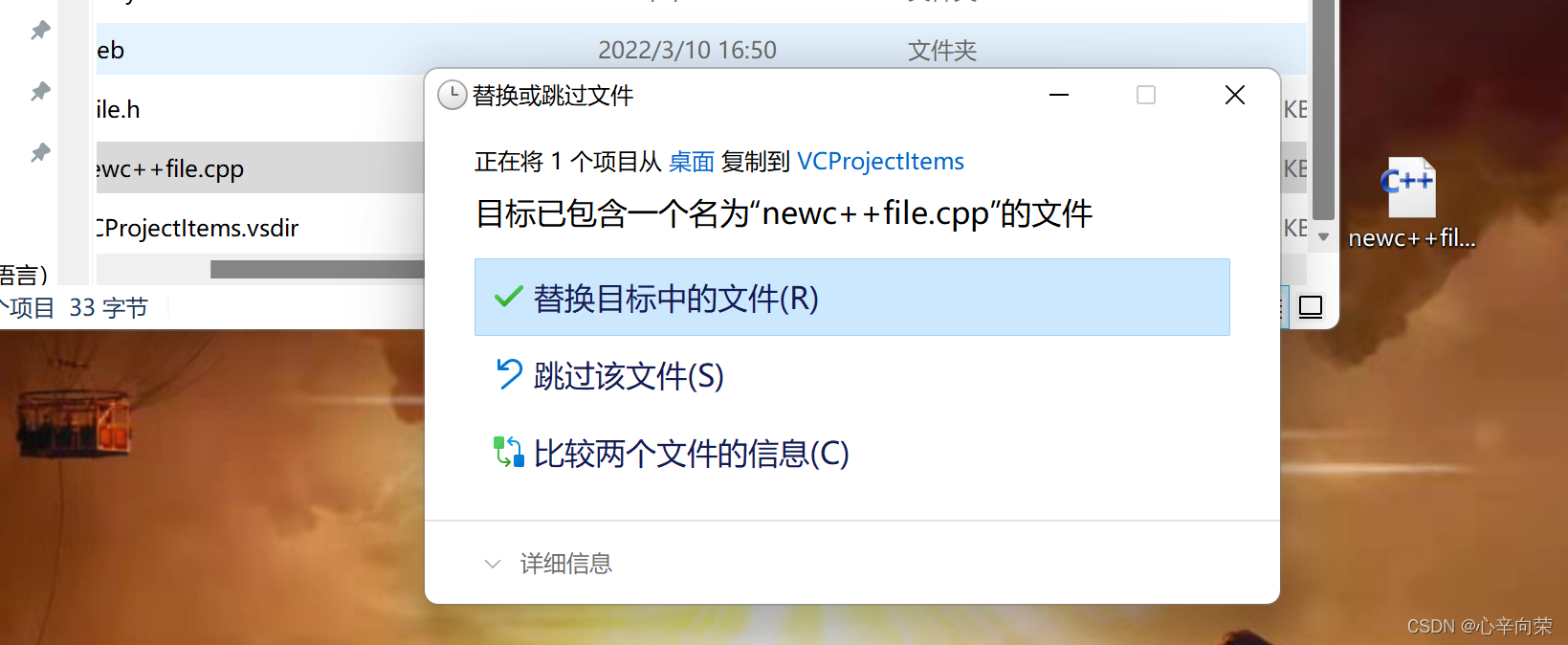
替换文件时需要管理员权限,我们点击继续

🆗 到这里我们的问题就完美解决了,以后在编译器中添加文件就会默认有这句话了,希望对大家有帮助
本文含有隐藏内容,请 开通VIP 后查看